印机状态显示“脱机”是一个常见问题,尤其是在尝试打印文件时,突然发现打印机无法正常连接或响应。幸运的是,大部分情况下,这种问题可以通过一些简单的步骤解决。以下是一些快速修复打印机状态显示脱机问题的方法。
1. 检查打印机连接
确保打印机与电脑的连接是正确的。如果使用 USB 连接,检查数据线是否牢固。如果使用无线网络,确保打印机与网络连接正常。
解决方法:
- 检查 USB 数据线是否插紧,或重新插入。
- 如果使用无线打印机,确保打印机和电脑在同一 Wi-Fi 网络中。
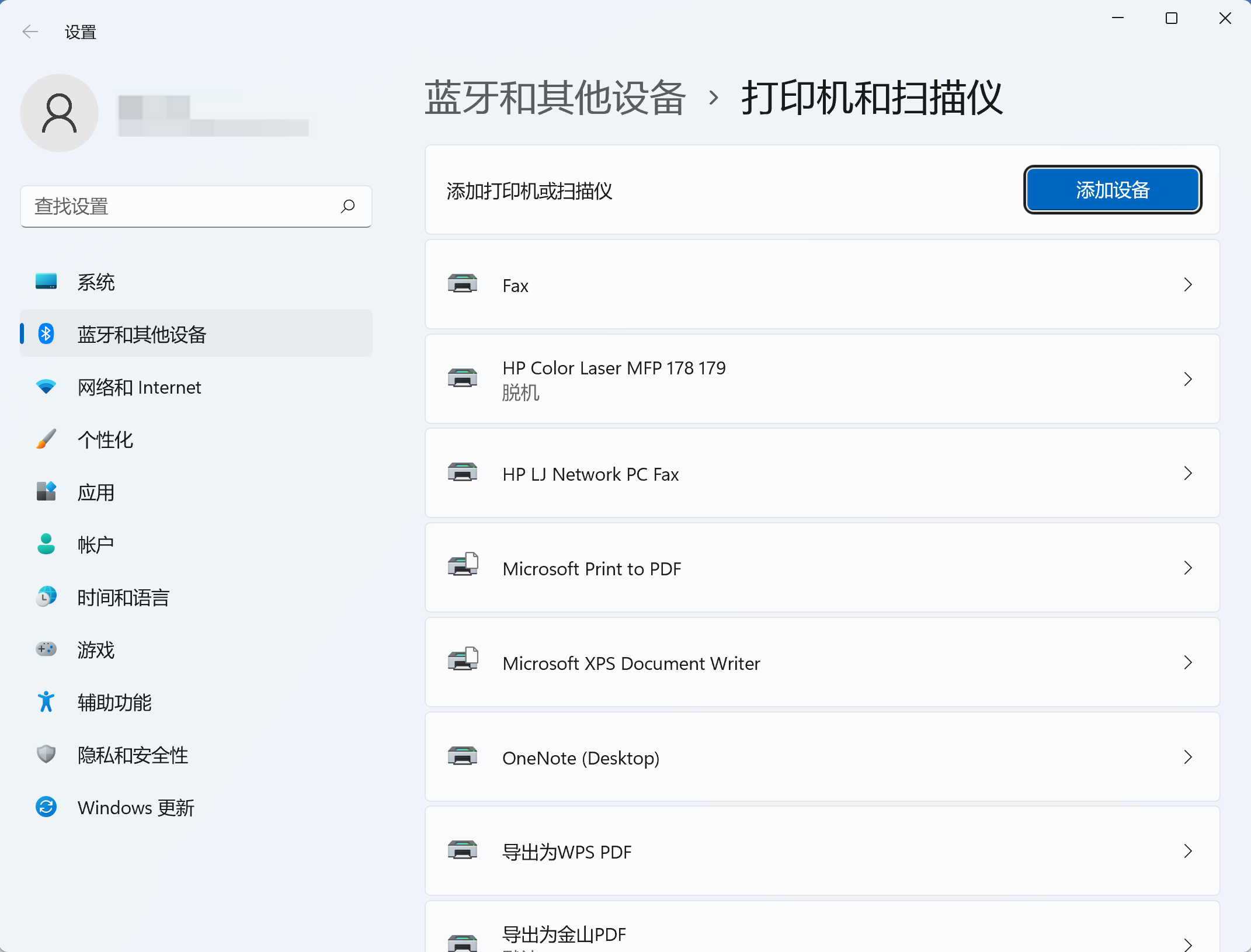
2. 重启打印机和电脑
重启设备是快速解决打印机脱机状态的常用方法之一。重启过程可以刷新连接和系统设置,从而恢复打印机的在线状态。
解决方法:
- 关闭打印机,等待几秒钟后重新启动。
- 重新启动电脑,并再次检查打印机是否脱机。
3. 设置打印机为“使用联机状态”
打印机的状态有时会自动设置为“脱机”。您可以手动将其更改为“联机状态”。
解决方法:
- 打开 控制面板 > 设备和打印机。
- 找到出现问题的打印机,右键点击选择 “查看正在打印的内容”。
- 点击窗口中的 “打印机” 选项卡,确保 “使用打印机脱机” 未被选中。
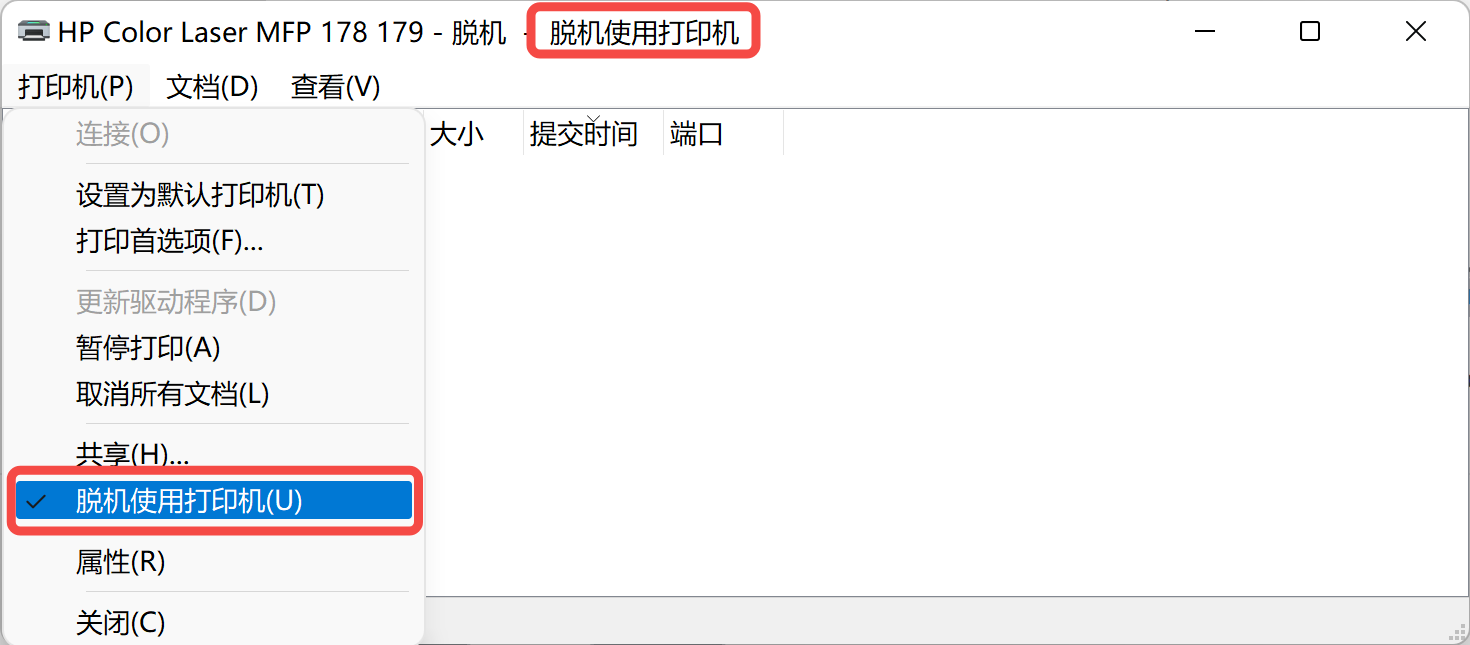
4. 更新或重新安装打印机驱动程序
打印机脱机问题也可能是由于驱动程序损坏或过时。更新或重新安装驱动程序可以修复这些问题。
解决方法:
- 打开 设备管理器,找到打印机设备。
- 右键点击打印机,选择 “更新驱动程序” 或 “卸载设备”。
- 重新启动电脑后,系统将自动重新安装打印机驱动。
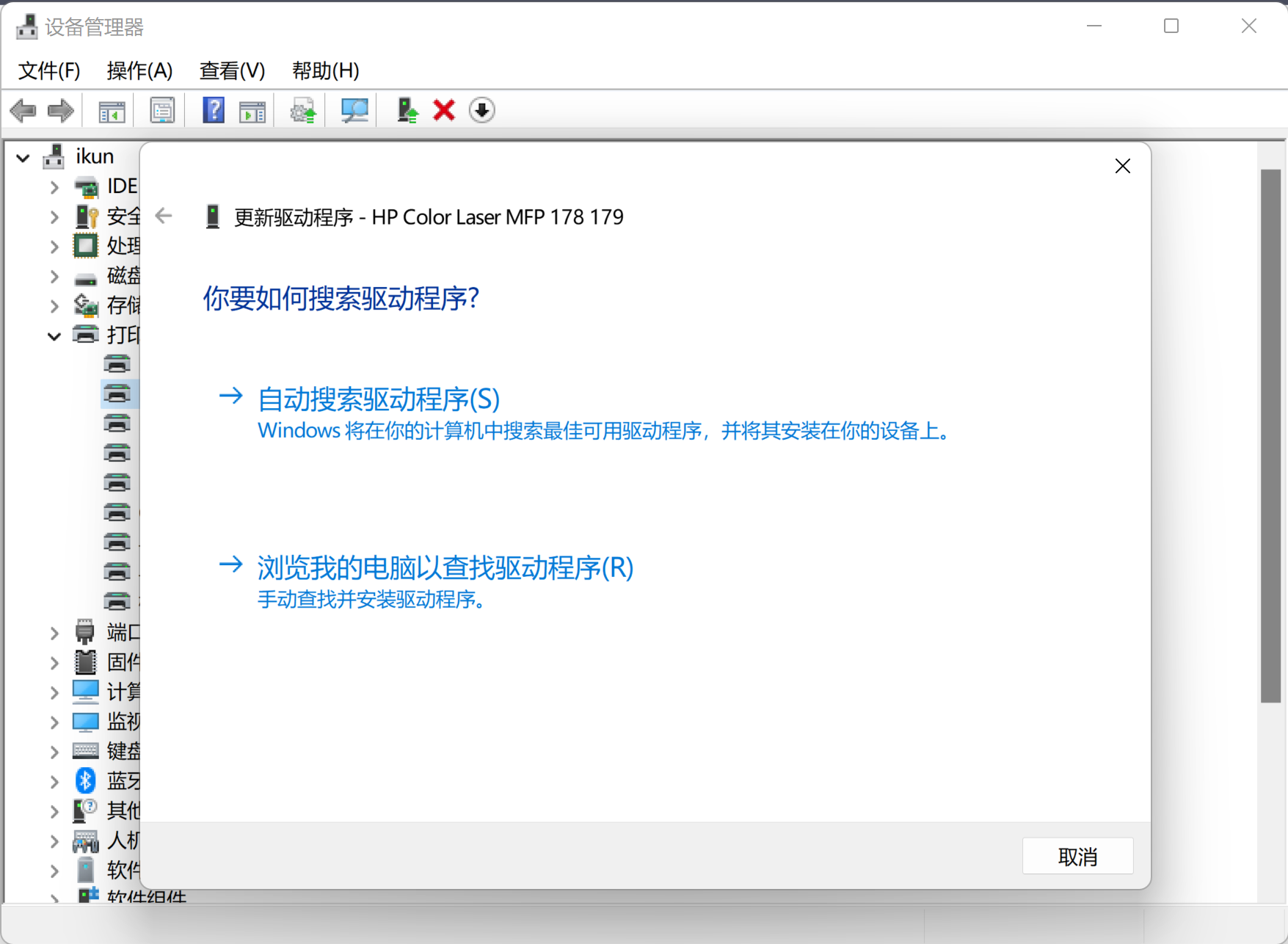
5. 重新启动打印机后台服务
打印后台服务控制着打印任务的正常运行,某些情况下服务可能停止,导致打印机显示脱机。
解决方法:
- 按 Win + R,输入 services.msc 并按 Enter。
- 在服务列表中找到 “Print Spooler”,右键点击并选择 “重新启动”。
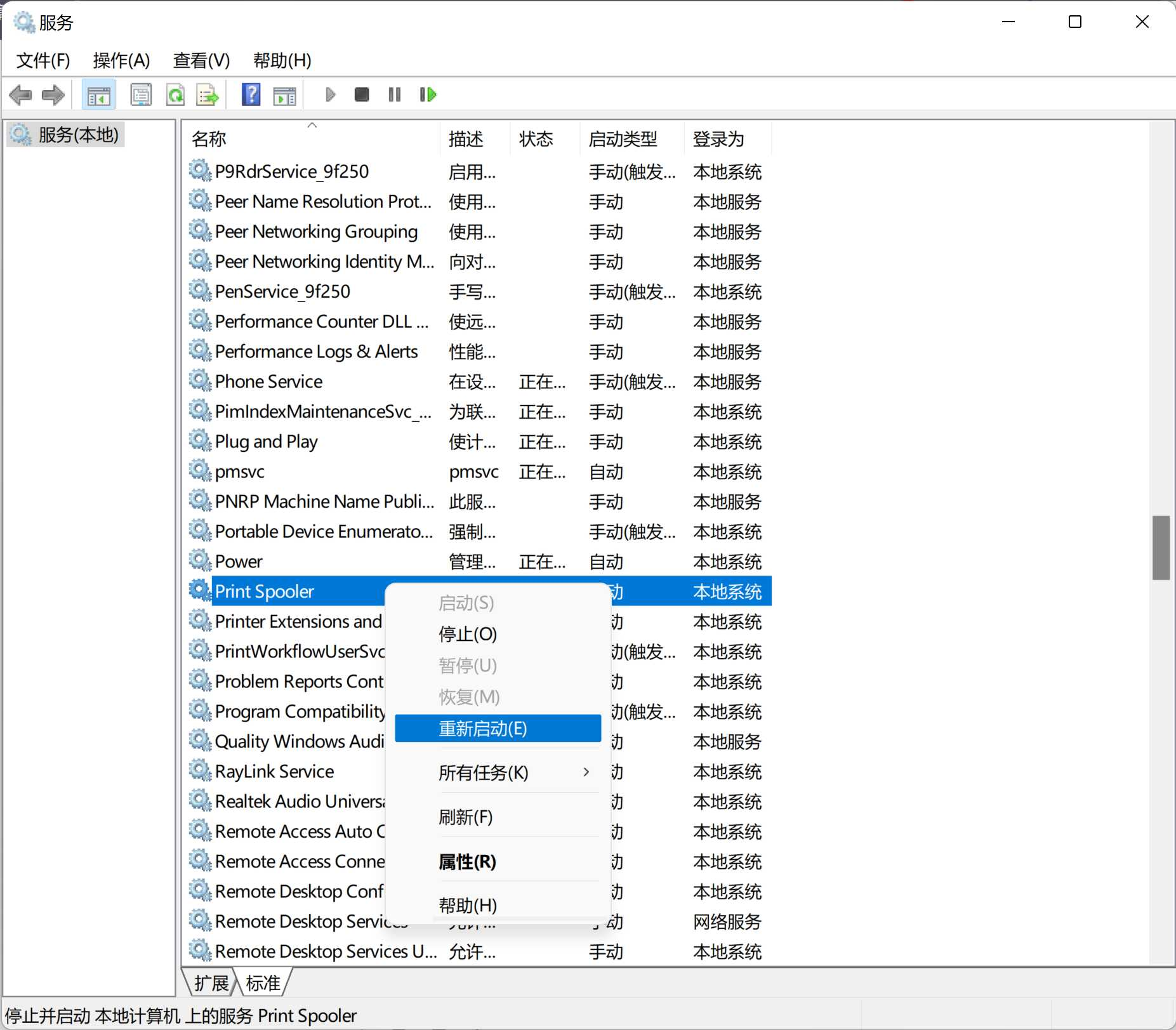
6. 检查网络打印机的 IP 地址
对于网络打印机,确保其 IP 地址与电脑的网络设置匹配。网络设置错误可能导致打印机显示脱机状态。
解决方法:
- 打开打印机的网络设置,确保打印机的 IP 地址与路由器的分配一致。
- 如果 IP 地址发生变化,可以重新手动输入正确的 IP 地址。
自动修复:打印机驱动管家(推荐)
打印机修复是一款强大的打印机问题修复工具,一键智能修复,解决打印机脱机、连接异常、驱动问题等多种常见故障。
打开软件,点击“立即扫描”,等待扫描完毕后点击“一键修复”,等待修复完成。
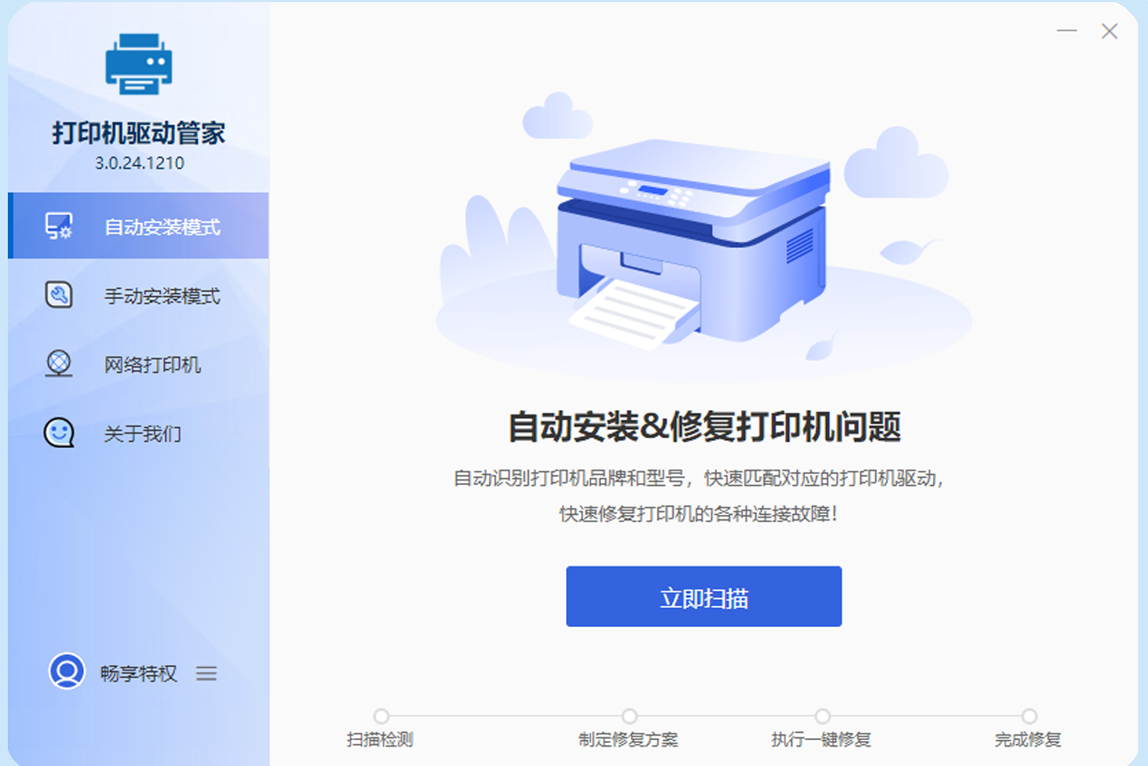
如果修复后仍有问题,可以点击“客服”,将“一对一”帮您解决各类打印机故障问题。
如果您遇到打印机驱动、连接、共享、报错等问题,推荐下载“打印机驱动管家”进行智能检测,一键修复各种打印机问题,提高工作效率。
总结
打印机状态显示脱机通常是由连接问题或驱动程序错误引起的。通过检查连接、重启设备、设置联机状态等步骤,大多数问题都可以快速解决。如果这些方法无效,推荐使用打印机驱动管家自动修复打印机脱机状态,帮助您快速恢复打印机的正常使用。

